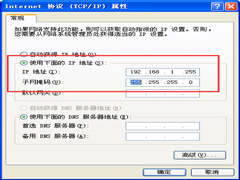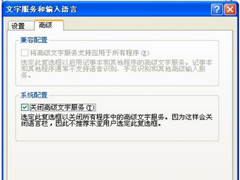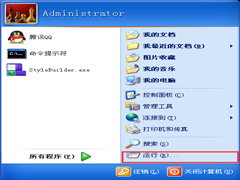xp系统密码忘了怎么进
XP系统密码忘了怎么进?其实XP系统没有复杂的安全机制,所以还有几种方法可以进入系统。不过操作前一定要注意,涉及系统密码破解要是自己的电脑才可以尝试哦。
一、使用安全模式管理员账户登录
1.开机时按 F8 → 进入 高级启动选项
2.选择 安全模式 → 回车
3.XP系统自带的 Administrator(管理员账户) 很多情况下没有密码
4.登录后:
控制面板 → 用户账户 → 修改或删除忘记的密码
重新设置登录密码
注意:如果管理员账户也有密码,这个方法就用不了了。
二、使用Windows XP安装光盘或U盘重置密码
1.准备 XP安装光盘或启动U盘
2.开机从光盘/U盘启动 → 进入 修复安装(Repair)
3.进入命令提示符 → 使用命令修改密码:
net user 用户名 新密码
4.重启电脑 → 用新密码登录
这个方法适合忘记所有账户密码的情况,但需要有安装盘或启动U盘。
三、使用第三方工具重置密码
1.Offline NT Password & Registry Editor(常用免费工具)

2.Ophcrack(基于彩虹表,直接找回密码)
3.制作启动U盘 → 进入工具 → 按提示重置或查看密码
这种方法不需要进入系统,适合完全忘记密码的情况。
四、重装系统(极端方法)
如果以上方法都无法操作,最后只能选择 用XP安装盘或U盘重装系统。
1.重装系统会清空C盘数据
2.等于恢复到出厂状态
✅ XP系统密码忘了怎么进:
1.安全模式登录管理员账户 → 修改密码
2.安装光盘/启动U盘 → 用命令重置密码
3.第三方工具 → 重置或找回密码
4.最后选择重装系统
XP系统密码忘了怎么进?如果只是自己电脑,推荐先尝试 安全模式或第三方工具,既安全又快,不丢数据。
免责声明:本站所有文章和图片均来自用户分享和网络收集,文章和图片版权归原作者及原出处所有,仅供学习与参考,请勿用于商业用途,如果损害了您的权利,请联系网站客服处理。